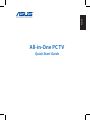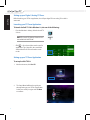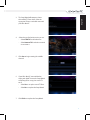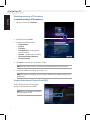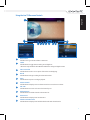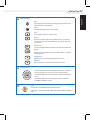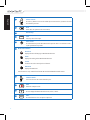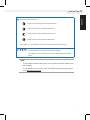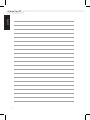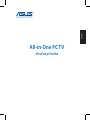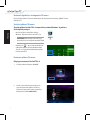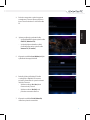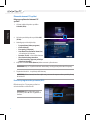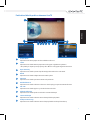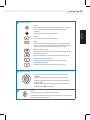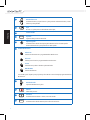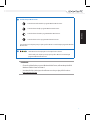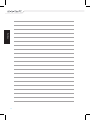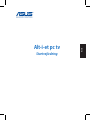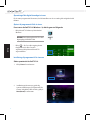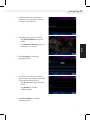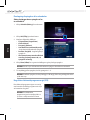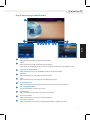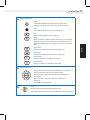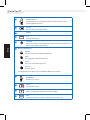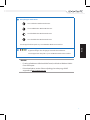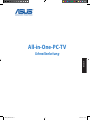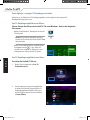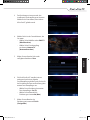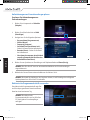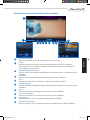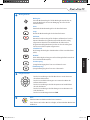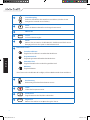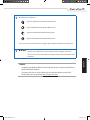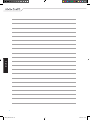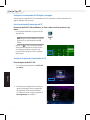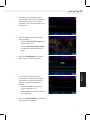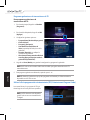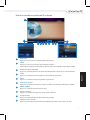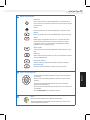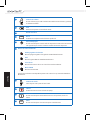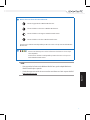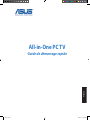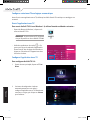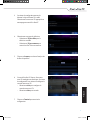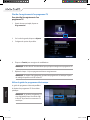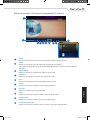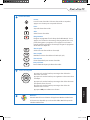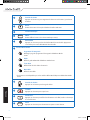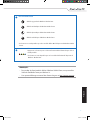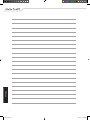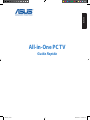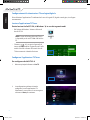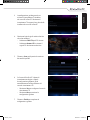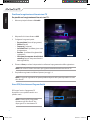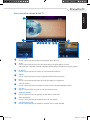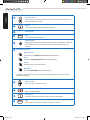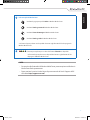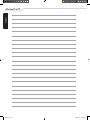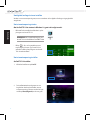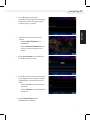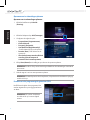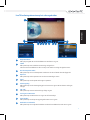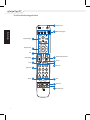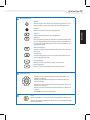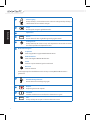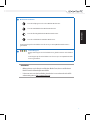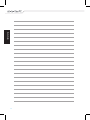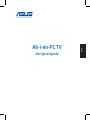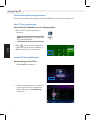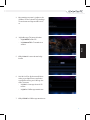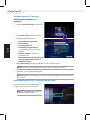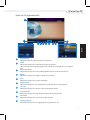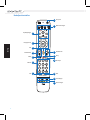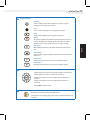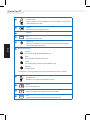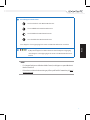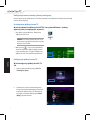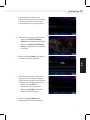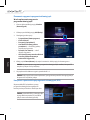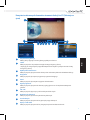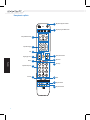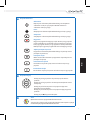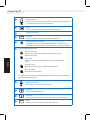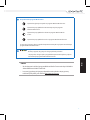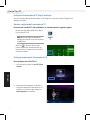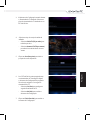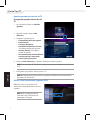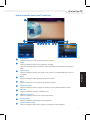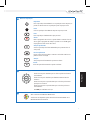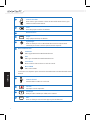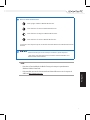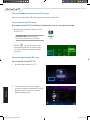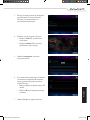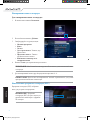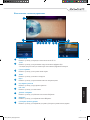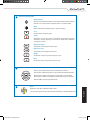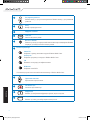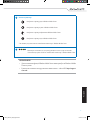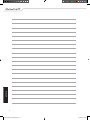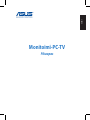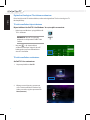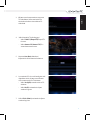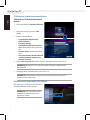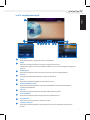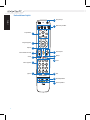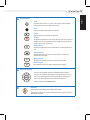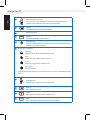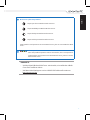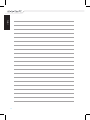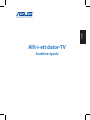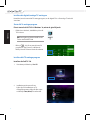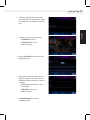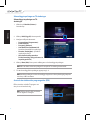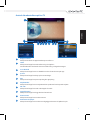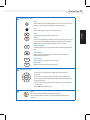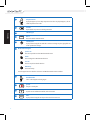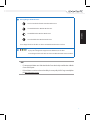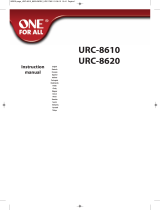Asus ET1612IUKS Användarmanual
- Kategori
- PC / arbetsstations barebones
- Typ
- Användarmanual
Sidan laddas...
Sidan laddas...
Sidan laddas...
Sidan laddas...
Sidan laddas...
Sidan laddas...
Sidan laddas...
Sidan laddas...
Sidan laddas...
Sidan laddas...
Sidan laddas...
Sidan laddas...
Sidan laddas...
Sidan laddas...
Sidan laddas...
Sidan laddas...
Sidan laddas...
Sidan laddas...
Sidan laddas...
Sidan laddas...
Sidan laddas...
Sidan laddas...
Sidan laddas...
Sidan laddas...
Sidan laddas...

Dansk
6
Sådan bruges ernbetjeningen
R G Y B
1
4
7
6
2
5
9
8
0
3
ABC DEF
GHI JKL MNO
PQRS TUV WXYZ
#
*
CLEAR ENTER
T
Kanalknapper
Oplysninger
Taltaster
Lydstyrkeknapper
Slet
Tilbage
2
4
5
6
8
Afspilningsknapper
Navigationstaster
11
Tænd/sluk
Enter
Lyd fra
7
10
9
1
12
13
Genvejsknapper
Tekst-tv-knapper
Knapper i Media Center
14
15
3
Start
Sidan laddas...
Sidan laddas...
Sidan laddas...
Sidan laddas...
Sidan laddas...
Sidan laddas...
Sidan laddas...
Sidan laddas...
Sidan laddas...
Sidan laddas...
Sidan laddas...
Sidan laddas...
Sidan laddas...
Sidan laddas...
Sidan laddas...
Sidan laddas...
Sidan laddas...
Sidan laddas...
Sidan laddas...
Sidan laddas...
Sidan laddas...
Sidan laddas...
Sidan laddas...
Sidan laddas...
Sidan laddas...
Sidan laddas...
Sidan laddas...
Sidan laddas...
Sidan laddas...
Sidan laddas...
Sidan laddas...
Sidan laddas...
Sidan laddas...
Sidan laddas...
Sidan laddas...
Sidan laddas...
Sidan laddas...
Sidan laddas...
Sidan laddas...
Sidan laddas...
Sidan laddas...
Sidan laddas...
Sidan laddas...
Sidan laddas...
Sidan laddas...
Sidan laddas...
Sidan laddas...
Sidan laddas...
Sidan laddas...
Sidan laddas...
Sidan laddas...
Sidan laddas...
Sidan laddas...
Sidan laddas...
Sidan laddas...
Sidan laddas...
Sidan laddas...
Sidan laddas...
Sidan laddas...
Sidan laddas...
Sidan laddas...
Sidan laddas...
Sidan laddas...
Sidan laddas...
Sidan laddas...
Sidan laddas...
Sidan laddas...
Sidan laddas...
Sidan laddas...
Sidan laddas...
Sidan laddas...
Sidan laddas...
Sidan laddas...
Sidan laddas...
Sidan laddas...
Sidan laddas...
Sidan laddas...
Sidan laddas...
Sidan laddas...
Sidan laddas...
Sidan laddas...
Sidan laddas...
Sidan laddas...
Sidan laddas...
Sidan laddas...
Sidan laddas...
Sidan laddas...
Sidan laddas...
Sidan laddas...
Sidan laddas...
Sidan laddas...
Sidan laddas...
Sidan laddas...
Sidan laddas...
Sidan laddas...
Sidan laddas...
Sidan laddas...
Sidan laddas...
Sidan laddas...
Sidan laddas...
Sidan laddas...
Sidan laddas...
Sidan laddas...
Sidan laddas...

Svenska
Allt-i-ett dator-TV
Snabbstartguide

Svenska
2
Installera din digitala/analoga TV-mottagare
Kontrollera, innan du startar ditt TV-mottagarprogram, om din digitala TV-in- eller analoga TV-ut-kabel
är ansluten.
Starta ditt Tv-mottagarprogram
För att starta ArcSoft TV 5.0 i Windows® 8, måste du göra följande:
På Windows® skrivbord, dubbelklicka på Arcsoft
TV 5.0-ikonen.
OBS! Genvägsikon på skrivbordet till Arcsoft
TV nns inte för AIO ET2300
•
Klicka på + <Q> för att starta skärmen för
programmen. Skriv “Arcsoft” i sökfältet och
klicka på Arcsoft TV-ikonen bland sökresultaten.
•
Installera ditt TV-mottagarprogram
Installera ArcSoft TV 5.0:
1. I huvudmenyn klickar du på Live TV.
2. Installationsguiden startar för att
hjälpa dig med installationen av TV-
mottagarprogrammet. Välj språk eller region
och klicka på Next (Nästa) för att fortsätta.

Svenska
3
3. Installationsguiden försöker att identiera
den installerade TV-mottagarenheten. Välj det
TV-mottagarkort som medföljer din Allt-i-ett-
dator.
5. Klicka på Scan (Sök) för att börja söka efter
tillgängliga kanaler.
4. Välj vilken typ av TV-tjänst du använder.
Välj Cable TV för kabel-TV.
Välj Antenna TV för TV med
antennmottagning.
•
•
6. Om din Allt-i-ett-dator har både analog och
digital TV-mottagare, blir du uppmanad av
installationsguiden att installera din andra TV-
mottagare.
Välj Yes (Ja) för att installera den andra
TV-mottagaren.
Välj No (Nej) för att avsluta
installationsguiden.
•
•
7. Välj Finish (Avsluta) för att avsluta
installationsguiden.

Svenska
4
Schemalägga inspelningar av TV-
sändningar:
1. Klicka du på Schedule (Schema) i
huvudmenyn.
Schemalägg inspelningar av TV-sändningar
2. Klicka på Add (Lägg till) i vänsterpanelen.
3. Kongurera följande alteernativ:
Program Name (Programnamn)
Channel (Kanal)
Frequency (Frekvens)
Start Date/Time (Startdatum/tid) -
Specicera datum/tid för inspelningen.
Duration (Varaktighet) - Specicera
inspelningens längd.
Shut down the computer when
nished recording (Stäng av datorn när
inspelningen är klar)
•
•
•
•
•
•
4. Klicka på Done (Klar) för att spara inställningarna och schemalägga inspelningen.
OBS! Allt-i-ett-datorn måste vara påslagen för att spela in TV-sändningar automatiskt.
5. För att schemalägga er inspelningar, upprepa steg 1~4.
OBS! Antalet inspelningar som kan schemaläggas begränsas av hur mycket lagringsutrymme
som nns på Allt-i-ett-datorn.
Använda den elektroniska programguiden (EPG)
OBS! EPG nns bara för Allt-i-ett-datorer
med en digital TV-mottagare.
EPG:n visar tiden och vilka TV-program som
visas på en viss kanal och dag.

Svenska
5
Använda skärmkontrollerna på Live-TV
1
Knappen Startsida
Klicka på denna ikon för att öppna huvudmenyn i Arcsoft TV 5.0.
2
TV/AV
Klicka på denna knapp för att växla mellan analog och digital TV.*
*Denna funktion nns bara för Allt-i-datorer med både analog och digital TV-mottagare.
3
Ta en skärmbild
Klicka på denna knapp för att ta en skärmbild av videon eller mediet som spelas upp.
4
Spela in
Klicka på denna knapp för att börja spela in TV-sändningen.
5
Paus
Klicka på denna knapp för att pausa inspelning eller uppspelning.
6
Volymkontroller
Klicka på denna knapp för att visa volymkontrollerna på skärmen för att höja/sänka volymen.
7
CH- / CH+
Klicka på denna knapp för att söka en kanal uppåt eller nedåt.
8
Lägg till i favoriter
Klicka på denna knapp för att lägga kanalen till Favorit-listan.
9
Listan Favoriter
Klicka på denna knapp för att visa listan Favoriter.
10
Undertexter och ljudspår
Klicka på denna knapp för att visa listan över tillgängliga undertexter och ljudkanaler/-spår.
1
2
3
4
5 6
8
7
9
10

Svenska
6
Använda ärrkontrollen
R G Y B
1
4
7
6
2
5
9
8
0
3
ABC DEF
GHI JKL MNO
PQRS TUV WXYZ
#
*
CLEAR ENTER
T
Kanalkontroller
Information
Sierknappar
Volymkontroller
Rensa
Tillbaka
2
4
5
6
8
Uppspelningsknappar
Navigeringsknappar
11
Strömbrytare
Enter
Ljud av
7
10
9
1
12
13
Genvägsknappar
Text-TV-knappar
Media Center-knappar
14
15
3
Start

Svenska
7
1
Uppspelningsknappar
Spela
Startar mediauppspelning Om uppspelningen pausats och man trycker på
knappen, så startas uppspelningen från den aktuella platsen.
Paus
Pausar mediauppspelningen på den aktuella platsen.
Stopp
Stoppar uppspelningen på den aktuella platsen.
Spela in
Spelar in TV-programmet på disk. Genom att trycka på den medan Live-TV
är på, så spelas den aktuella programmet in. Om man trycker på den från
EPG-skärmen, så spelas ett TV-program eller TV-serie in på disk.
Snabbspola framåt
Snabbar på spolningen av mediet framåt till första framåtspolningsvärdet
(3X).
Spola tillbaka
Ändrar uppspelningsriktningen och snabbar på tidsbasen till första
tillbakaspolningsvärdet (3X).
Hoppa framåt
Hoppar framåt ett steg när knappen är intryckt.
Hoppa bakåt
Hoppar bakåt ett steg när knappen är intryckt.
2
Navigeringsknappar
Tryck på upp-/ner-knapparna för att ytta igenom menyfältet i en
undermeny.
Tryck på upp-/ner-knapparna för att öka/minska ett numeriska värde.
Tryck på vänster-/höger-knapparna för att ytta mellan huvudmenyerna
på startsidans skärm.
Tryck på vänster-/höger-knapparna för att ytta igenom menypunkterna
i en undermeny.
Tryck på OK för att bekräfta ett val.
3
Start*
Tar användaren till startmenyn för Windows Media Center.
*Denna knapp nns bara för Allt-i-ett-datorer med Windows Media Center
installerat.

Svenska
8
4
Volymkontroller
Tryck på knappen (+) för att höja volymen med en enhet. Tryck på knappen (-) för att
sänka volymen med en enhet.
5
Tillbaka
Flyttar tillbaka en position i användargränssnittet.
6
Sierknappar
7
Rensa
Rensa alla införda användarindata.
8
Strömbrytare
Tryck på denna knapp för att ställa Allt-i-ett-datorn i viloläge. Tryck en gång till för att
väcka systemet från viloläge.
9
Media Center-knappar*
Spela in TV
Visar den inspelade TV-sidan i Windows Media Center.
Guide
Visar mediaguiden i Windows Media Center.
Live-TV
Visar live-TV på den aktuella kanalen.
DVD-meny
Visar DVD-menyn.
*Dessa knappar nns bara för Allt-i-ett-datorer med Windows Media Center installerat.
10
Kanalkontroller
Söker en kanal uppåt/nedåt åt gången.
11
Ljud av
Stänger av datorljudet.
12
Information
Tryck för att visa information om lm, video eller musik.
13
Enter
Tryck på denna knapp för att välja ett alternativ eller mata in text.
CLEAR
ENTER

Svenska
9
14
Genvägsknappar till Media Center
Visar den huvudsidan för Radio i Windows Media Center.
Visar Musikbiblioteket i Windows Media Center.
Visar Bildbiblioteket i Windows Media Center.
Visar Videobiblioteket i Windows Media Center.
*Dessa knappar nns bara för Allt-i-ett-datorer med Windows Media Center installerat.
15
Text-TV-knappar*
Tryck på dessa knappar för att öppna text-TV-funktioner, när det nns.
*Dessa knappar nns bara för Allt-i-ett-datorer med Windows Media Center installerat.
R G Y B
OBS!
• För att utnyttja funktionerna i Windows Media Center kan du köpa ett Windows 8 Media
Center Pack separat.
• Du kan hämta en version av denna handbok på annat språk på ASUS supportwebbplats
på http://support.asus.com

Svenska
10
-
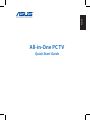 1
1
-
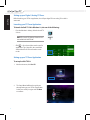 2
2
-
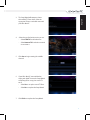 3
3
-
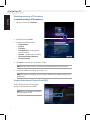 4
4
-
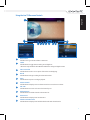 5
5
-
 6
6
-
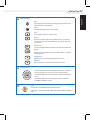 7
7
-
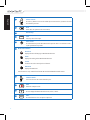 8
8
-
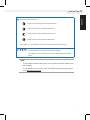 9
9
-
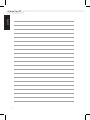 10
10
-
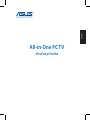 11
11
-
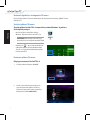 12
12
-
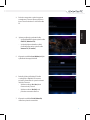 13
13
-
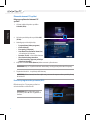 14
14
-
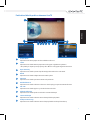 15
15
-
 16
16
-
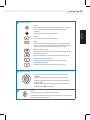 17
17
-
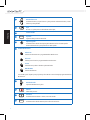 18
18
-
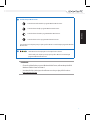 19
19
-
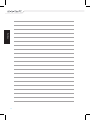 20
20
-
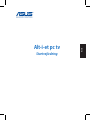 21
21
-
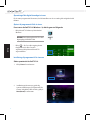 22
22
-
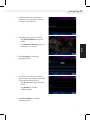 23
23
-
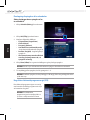 24
24
-
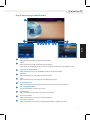 25
25
-
 26
26
-
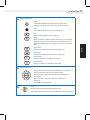 27
27
-
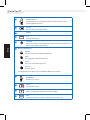 28
28
-
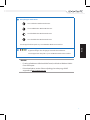 29
29
-
 30
30
-
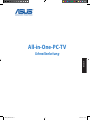 31
31
-
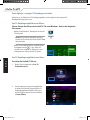 32
32
-
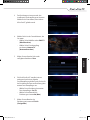 33
33
-
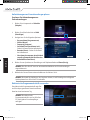 34
34
-
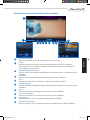 35
35
-
 36
36
-
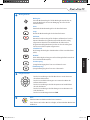 37
37
-
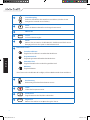 38
38
-
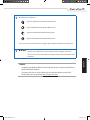 39
39
-
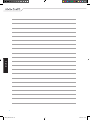 40
40
-
 41
41
-
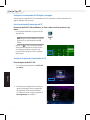 42
42
-
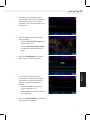 43
43
-
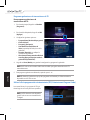 44
44
-
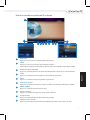 45
45
-
 46
46
-
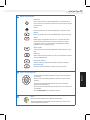 47
47
-
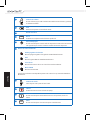 48
48
-
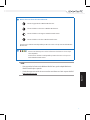 49
49
-
 50
50
-
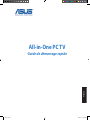 51
51
-
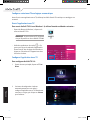 52
52
-
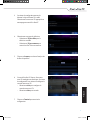 53
53
-
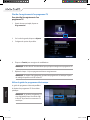 54
54
-
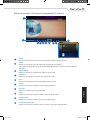 55
55
-
 56
56
-
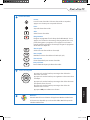 57
57
-
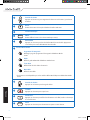 58
58
-
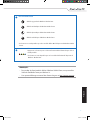 59
59
-
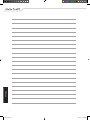 60
60
-
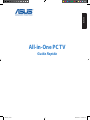 61
61
-
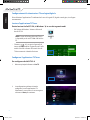 62
62
-
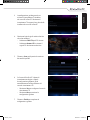 63
63
-
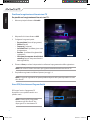 64
64
-
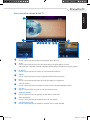 65
65
-
 66
66
-
 67
67
-
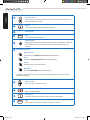 68
68
-
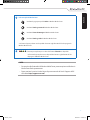 69
69
-
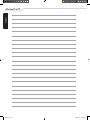 70
70
-
 71
71
-
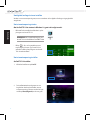 72
72
-
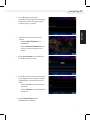 73
73
-
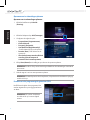 74
74
-
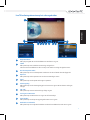 75
75
-
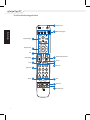 76
76
-
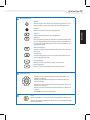 77
77
-
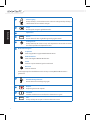 78
78
-
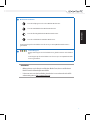 79
79
-
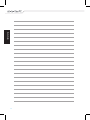 80
80
-
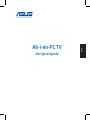 81
81
-
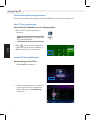 82
82
-
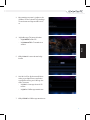 83
83
-
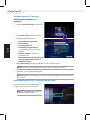 84
84
-
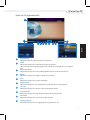 85
85
-
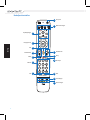 86
86
-
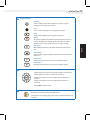 87
87
-
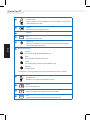 88
88
-
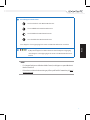 89
89
-
 90
90
-
 91
91
-
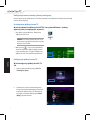 92
92
-
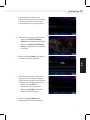 93
93
-
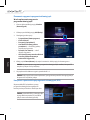 94
94
-
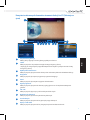 95
95
-
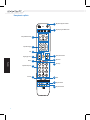 96
96
-
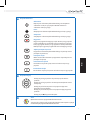 97
97
-
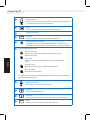 98
98
-
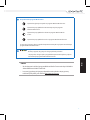 99
99
-
 100
100
-
 101
101
-
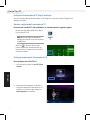 102
102
-
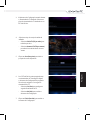 103
103
-
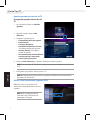 104
104
-
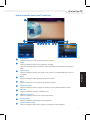 105
105
-
 106
106
-
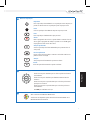 107
107
-
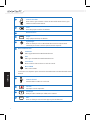 108
108
-
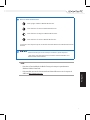 109
109
-
 110
110
-
 111
111
-
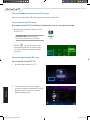 112
112
-
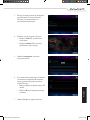 113
113
-
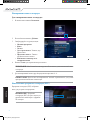 114
114
-
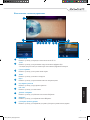 115
115
-
 116
116
-
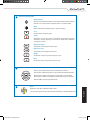 117
117
-
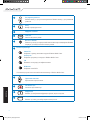 118
118
-
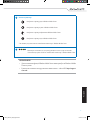 119
119
-
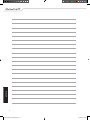 120
120
-
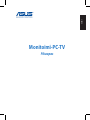 121
121
-
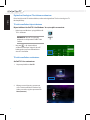 122
122
-
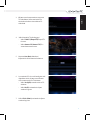 123
123
-
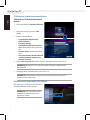 124
124
-
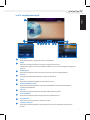 125
125
-
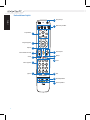 126
126
-
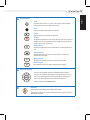 127
127
-
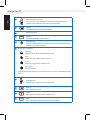 128
128
-
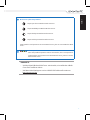 129
129
-
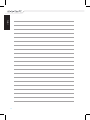 130
130
-
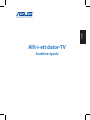 131
131
-
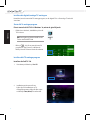 132
132
-
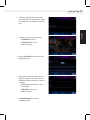 133
133
-
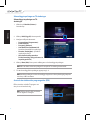 134
134
-
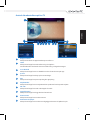 135
135
-
 136
136
-
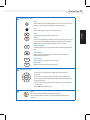 137
137
-
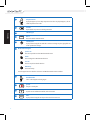 138
138
-
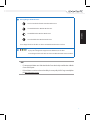 139
139
-
 140
140
Asus ET1612IUKS Användarmanual
- Kategori
- PC / arbetsstations barebones
- Typ
- Användarmanual
på andra språk
- italiano: Asus ET1612IUKS Manuale utente
- čeština: Asus ET1612IUKS Uživatelský manuál
- español: Asus ET1612IUKS Manual de usuario
- Deutsch: Asus ET1612IUKS Benutzerhandbuch
- polski: Asus ET1612IUKS Instrukcja obsługi
- português: Asus ET1612IUKS Manual do usuário
- français: Asus ET1612IUKS Manuel utilisateur
- English: Asus ET1612IUKS User manual
- dansk: Asus ET1612IUKS Brugermanual
- русский: Asus ET1612IUKS Руководство пользователя
- suomi: Asus ET1612IUKS Ohjekirja
- Nederlands: Asus ET1612IUKS Handleiding
Andra dokument
-
Trust Digital TV & Radio Installationsguide
-
Philips SDV5122P/12 Användarmanual
-
Soundmaster ELiTEline IR4400 Short Instruction Manual
-
Maximum XO-110T Användarmanual
-
Compaq Presario 6500 Användarmanual
-
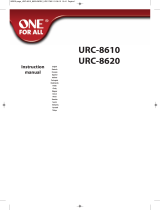 One For All URC-8620 Bruksanvisning
One For All URC-8620 Bruksanvisning
-
Sony MHC-V82D Bruksanvisning
-
Sharp DR-I470(BK) Bruksanvisning
-
Sony MHS-CM5 Bruksanvisning
-
Packard Bell DOT SC-001FR Användarmanual